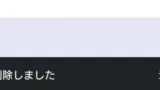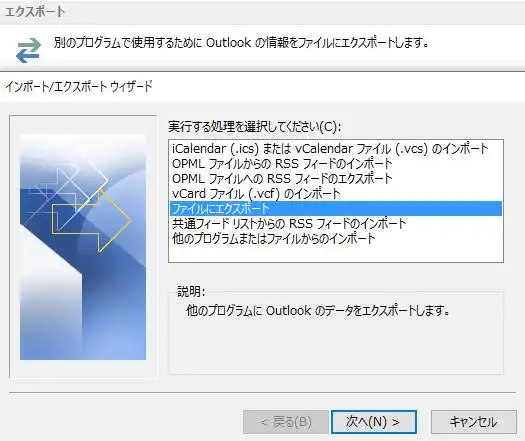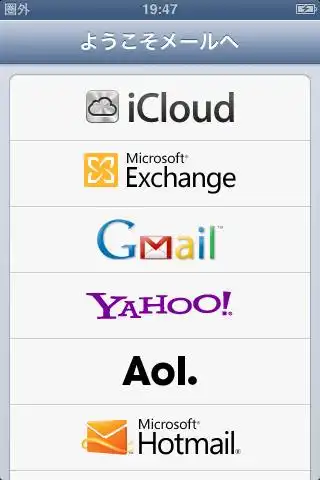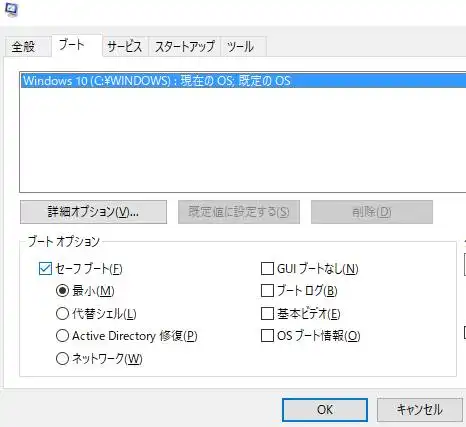電子メールクライアントソフトの、「Becky! Internet Mail」(ベッキー・インターネットメール)で、
Eメールを受信・送信して使用している際に、間違えてメッセージなどを削除した時には、
どのようにすれば後からデータを復旧することができる?という疑問について解説いたします。
電子メールのデータを失うトラブルの原因
まず、電子メールのデジタルデータを失ってしまうトラブルの主な原因について。
・誤って受信箱や送信箱からメッセージを削除して、ごみ箱からも消してしまった。
・送信をする前の下書きの保存をし忘れて、そのまま画面を閉じてしまう。
・エクスポートでバックアップをするのに失敗して、気づかずに元のデータを消去した。
・送受信の設定を忘れてしまい、メールのサーバーにアクセスができなくなった。
・メールサービスの事情や不具合で、過去のメッセージの再受信ができなくなっていた。
もしメッセージが消えたり拡張子ごと誤ってメールの消去した時には、別の機能やソフトを使うか、
専門のサービスで復旧をしてもらう必要が出てします。
Becky!でメールの文章を消した時に元に戻すには?
まず、Windows用のアプリケーションソフトであるBecky!では、他の電子メールソフトと同じく、
新規メールを作成する際に、間違えて文章の一部を消したり誤って文字を入力した場合には、
「編集」タブの「元に戻す」か「Ctrlキー+Zキー」を指示して、一回の操作分ごとに復元できます。
また、「元に戻す」で取り消した分は「やり直し」の手順でテキストデータを進め直すこともできます。
未保存の状態、または間違えて上書き保存をしたままでウィンドウを閉じると、
メモリの一時データが残らずそのまま消えるため、ご注意ください。
ほか、Becky!では最後に入力した指示を複数回簡単に入力できる「繰り返し」という機能もあります。
ベッキーの受信箱や送信箱を一括でエクスポートするには?
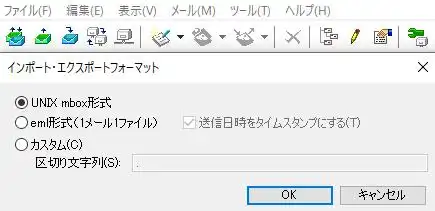
次に、電子メールクライアント(Mail user agent)のソフトウェアであるBecky!のでは、
ウィンドウズ上でエクスポート(Export)の機能を使ってバックアップを取ることができます。
まず、受信箱や送信箱の中身の草稿や送信済みといった、データを保存したいフォルダーを選択します。
ベッキーの画面上部にある「ファイル」のタブから、「エクスポート」をクリックします。
次に、表示されたバルーンから、一括での保存用の「UNIX mbox形式」、
または「eml形式(1メール1ファイル)」「カスタム」のどれかを選択して、「OK」を押します。
これで、Windowsの「ドキュメント」といったフォルダーに、バックアップのファイルが一括保存されます。
バックアップしたメールをインポートでBecky!に読み込みして復活
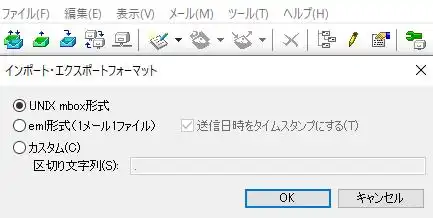
次に、以前にバックアップしていたUNIXやeml形式のメールのファイルを、
後からもう一度Becky!のソフトウェア上でデータを引き出して回復する手順について。
今度は「ファイル」タブの、「インポート」(Import)の方をクリックします。
表示されたバルーンで、以前に保存した拡張子の形式を選択して、「OK」を押します。
「はい」または「いいえ」で、Becky!にインポートするフォルダーを選択して、
エクスポートしていた対象のファイルを選択して「開く」を押すと、読み込みが行われます。
これで、電子メールの一覧が表示されて正常にメッセージが開ければ、データの復活に成功です。
また、バックアップしたデータファイルをパソコンに移してリストアする方法については、こちらの解説ページにて。
一方で、回復した拡張子それ自体のプログラムが破損してしまっていたり、
重度の文字化けなどの損壊が起きていて、テキストが正常に表示されずに見れない時は、
修復用のツールを使用するかまたはPCサポート店で、復元をしてもらわれることを推奨します。
Windowsでの受信箱や送信箱のファイルの保存場所は?
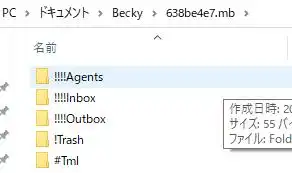
次に、Microsoft Windowsのパソコン上で、Becky!の受信箱や送信箱のメールのファイルが書き込まれた、
フォルダーの保存場所はどこにある?という疑問について解説いたします。
まず、メールソフトのデフォルトの設定でそのままデータを保管されている場合には、
Cドライブ→Users→ユーザー名→Documents→Beckyと移動して、「~.mb」のフォルダーにある、
「Inbox」(受信箱)や「Outbox」(送信箱)、Trash(ごみ箱)といったフォルダーに保存されています。
その中のEメールのデータは「bmf」の拡張子に、一定の数ごとに保管されています。
これらの電子メールのデータファイルは、「ドキュメント」といった特殊なフォルダーにあれば、
「ファイル履歴」やクラウドのバックアップの機能で、一定期間ごとにコピーを取ることにも向いています。
また、Windowsのパソコンでメールのフォルダーの表示が消えた時にデータを復元する方法ついては、こちらの解説ページにて。
なお、Becky!の画面上でフォルダーが破損して反映されない状態になった時は、「ファイル」→「システム」の、
「データフォルダーの変更」で「はい」を押すことで、設定を初期状態に戻してから再作成ができます。
消えた「bmf」や「bkl」の拡張子を復元するやり方は?
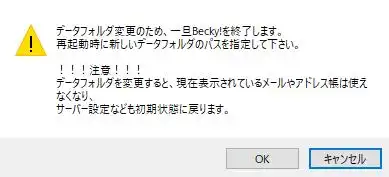
次に、「Becky!」のフォルダー、または以前に別のストレージに保存したファイルを、
間違えて削除してしまった時に、表示が消えたメールデータを後から復元するやり方について。
まず、パソコンに内蔵されたSSDやハードディスク、または外付けHDDやRAIDケース(ローカルディスク)から、
間違えて「bmf」や「bkl」といったファイルやフォルダーを削除した時は、ゴミ箱に移動していれば、
そちらをデスクトップから開いて、「元に戻す」で以前の場所に復旧ができます。
消失したファイルをデータ復元ソフトで修復する
またゴミ箱になかった場合でも、『ファイナルデータ』といった市販のデータ復元ソフトを購入して、
ストレージにドライブスキャンをかけて、拡張子の痕跡を検出して修復ができる見込みがあります。
また、データ復元ソフトには失ったメールの復活専用の機能が搭載された製品もあります。
ですが、検出に失敗してうまくいかないこともあるため、なるべく確実にメールの復元をするには、
専門業者のデータリカバリーのサービスに出して、サルベージの措置をしてもらうこともできます。
別のソフトで過去のメールを再受信してメッセージを開く手法
次に、OutlookやThunderbird、Sylpheed、eM Clientといった別の電子メールソフトで、
以前にBecky! Internet Mailで受信をしたのと同じEメールを受信されていた時には、
そちらのソフトウェアを開くか、保存場所のフォルダーからデータを開く手法もあります。
または、インターネットの契約をされているプロバイダにて運営されている専用サイトにログインして、
過去のメールを再受信する形で、メッセージを開き直す手法もあります。
これらの場合は基本的に受信箱の中のメールのみ、再受信した同じデータを回収できる見込みがあります。
あるいは、以前に別のPCやネットワークで同期接続をして、違う場所の電子メールシステム(EMS)に、
同じメールを転送していた時は、そちらからデータの回収ができる可能性があります。
受信箱にメールが届かない時は、インターネット回線ないしサーバへのアクセス設定、
ライセンスが有効になっているかどうかの状態などを、ご確認ください。
ベッキーのデータが一部または全部消えた時の対処方法
次に、ベッキーのデータが一部もしくは全部消えるトラブルが出た時の対処方法について。
まず、受信箱からTrash(ごみ箱)や迷惑メール箱などの別のフォルダーに、
いつの間にか移動させていないかどうか、目視でチェックされてみてください。
また未読のメッセージを確認して、その中に混ざっているかどうかもお確かめください。
一方でメールなどのデータが全部が消えた時は、別のメーラーのソフトの機能から、
もう一度メッセージの受信ができるかどうかを試してみてください。
あるいは、プログラムの不具合によりソフトウェアの画面表示の上ではデータが消えていても、
エクスポートの機能でダウンロード自体はできる、という可能性もあります。
また、特殊な拡張子の添付ファイルはベッキーの画面表示では表示できない可能性もあるため、
一度別のアプリケーションソフトで、動画や写真、テキストなどのファイルを展開してみてください。
間違えて削除した送信済みのメールを転送してもらって回復
また、送信済みのメールとアドレスを間違えて削除したり、パソコンを初期化した際に失ってしまい、
予備の分もなかった時に、消えたデータを後から回復して再び開く際の解決方法について。
まず、以前にメッセージを送信した知人やサービス元、ビジネス先に連絡が取れましたら、
同じテキストや添付ファイルをそのまま返信メールで転送してもらってみてください。
もしメールアドレス(mail address)がわからなくなったら、相手先に訊かれてみてください。
自身で管理をされている別のEメールのアドレスに送信をされていた場合は、
そちらのアカウントにサインインして、受信箱などのボックスに入っているかをご確認ください。
ほか、Becky! Internet Mail 使い方 のガイドラインなども参考までに。
または、メールの下書きの文章が別のボックスやメモ帳(テキストエディタ)に残っていたら、
そちらの草稿の文章をチェックされてみてください。
データ復旧サービスでSSDやHDDから取り出しをしてもらう
また、パソコン本体のマザーボードといったパーツが故障してデスクトップの画面が開けなくなった時は、
SSDないしハードディスクを、ドライブベイから取り外して、別のPC本体に一時的に増設をするか、
外付けの専用ケースかアダプターで読み取りをして、Eメールといったデータを救出する手法もあります。
また、SSDやHDDないし外部のメモリーカードに重度のアクセスエラーの不具合が出てしまったり、
パーツが故障して物理障害の原因で読み込みできなくなった時は、それ以上の通電を控えて、
プロのデータ復旧サービスの方に問い合わせて、ファイルの取り出しをしてもらわれることをおすすめします。